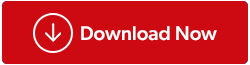Il driver Canon MF237W per Windows 11/10 facilita la comunicazione fluida tra il computer e la stampante, traducendo accuratamente i comandi in codice binario (0 e 1), il linguaggio del computer. Senza questo driver, le istruzioni non possono essere eseguite, causando una serie di problemi, come il mancato funzionamento o la mancata risposta della stampante.
Per questo motivo, questo post ti guida attraverso i modi più semplici per ottenere e installare l'ultima versione del driver Canon MF237W per Windows 10 e 11. Iniziamo quindi senza perdere tempo prezioso.
Leggi anche: Come scaricare e installare il driver Canon PIXMA MG2525
La guida definitiva per scaricare e aggiornare il driver Canon MF237W (2023)
Scaricare e aggiornare il driver Canon MF237W per Windows 11/10 è un processo semplice che può migliorare le prestazioni e la compatibilità della tua stampante. Ecco i passaggi da seguire:
Metodo 1: utilizzare il sito Web OEM
Il primo metodo per aggiornare i driver Canon MF237W è scaricarli dal sito ufficiale. Canon offre costantemente i driver più recenti per i suoi dispositivi, compatibili con vari sistemi operativi sul sito ufficiale. Ecco cosa devi fare:
Passaggio 1: aprire qualsiasi browser e accedere al sito Web Canon. Puoi anche cliccare su questo link .
Passaggio 2: passa il cursore del mouse sulla scheda Supporto.

Passaggio 3: scorrere la pagina Web e immettere il modello della stampante nella casella di testo seguita dal tasto Invio.
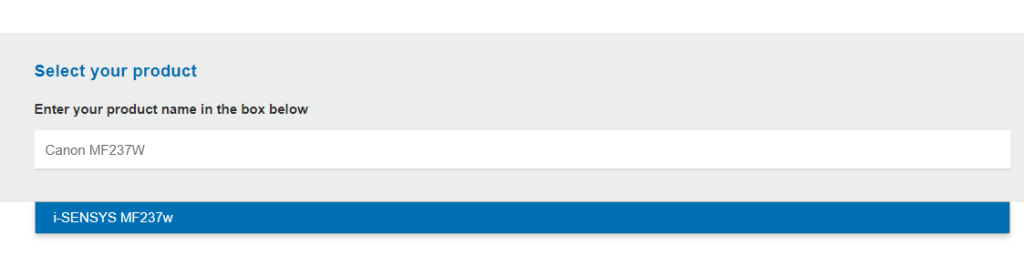
Passaggio 4: ora fai clic sulla scheda Driver e quindi scegli il tuo sistema operativo.

Passaggio 5: scorrere verso il basso e quindi fare clic sul pulsante Download.
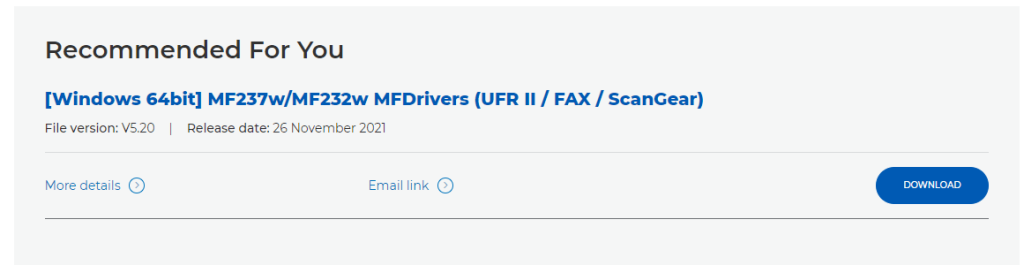
Passaggio 6: il file eseguibile del driver verrà ora scaricato sul tuo PC.
Passaggio 7: fare doppio clic sul file scaricato e seguire le istruzioni online per completare il processo di aggiornamento del driver.
Leggi anche: Come risolvere il problema con Canon MG3650 che non si connette al Wi-Fi in Windows 10
Metodo 2: utilizzare Gestione dispositivi
L'utilizzo di Gestione dispositivi per installare e aggiornare il driver Canon MF237W è la successiva opzione disponibile. L'utilità Windows integrata aiuta gli utenti nella selezione di un driver installato sul computer prima di cercare gli aggiornamenti nel server Microsoft. Ecco cosa fare:
Passaggio 1: premi Win + X per accedere al menu di accensione di Windows.
Passaggio 2: seleziona "Gestione dispositivi" dal menu.
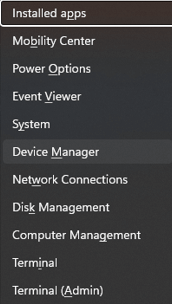
Passaggio 3: nella finestra Gestione dispositivi, vedrai un elenco di driver installati sul tuo PC.
Passaggio 4: espandere la categoria "Code di stampa" facendo clic sulla freccia accanto ad essa.
Passaggio 5: fare clic con il pulsante destro del mouse su Canon MF237W dall'elenco.
Passaggio 6: scegli "Aggiorna driver" dal menu contestuale.
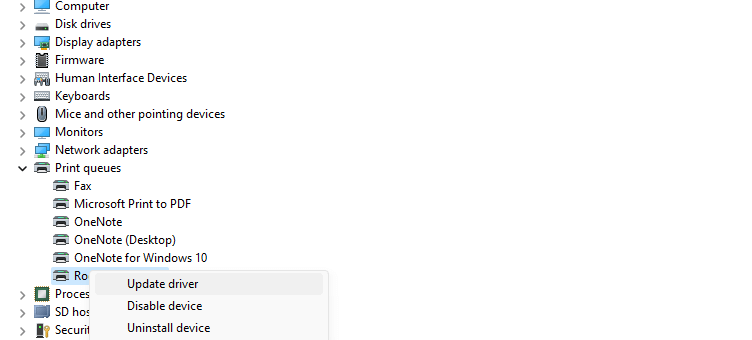
Passaggio 7: seguire le istruzioni visualizzate sullo schermo per avviare il processo di aggiornamento del driver.
Passaggio 8: una volta completato l'aggiornamento, riavvia il PC per applicare le modifiche.
Leggi anche: Come risolvere i problemi del driver Canon DR-C225 in Windows 10?
Metodo 3: utilizzare il programma di aggiornamento driver avanzato
L'utilizzo di un programma di terze parti come Advanced Driver Updater è l'ultima opzione per aggiornare i driver per il driver della stampante Canon MF237W. L'approccio più semplice richiede semplicemente che gli utenti installino l'app e facciano clic alcune volte per aggiornare i propri driver. Questo è cosa fare:
Passaggio 1: scaricare Advanced Driver Updater utilizzando il collegamento per il download fornito.
Passaggio 2: una volta completato il download, fare doppio clic sul file scaricato per avviare l'installazione.
Passaggio 3: seguire le istruzioni visualizzate sullo schermo per completare il processo di installazione.
Passaggio 4: avviare l'applicazione Advanced Driver Updater e fare clic sul pulsante "Avvia scansione".
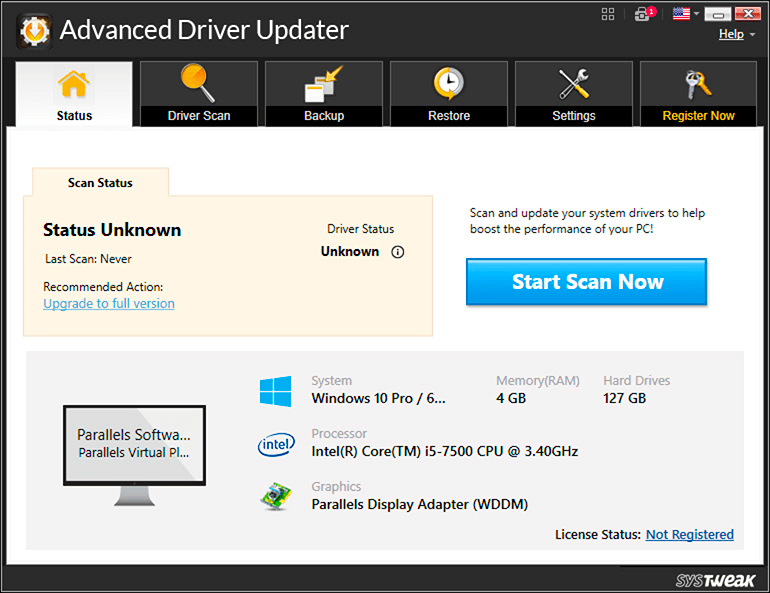
Passaggio 5: lo strumento eseguirà una scansione completa del PC per identificare driver obsoleti o problematici e cercare gli aggiornamenti più recenti.
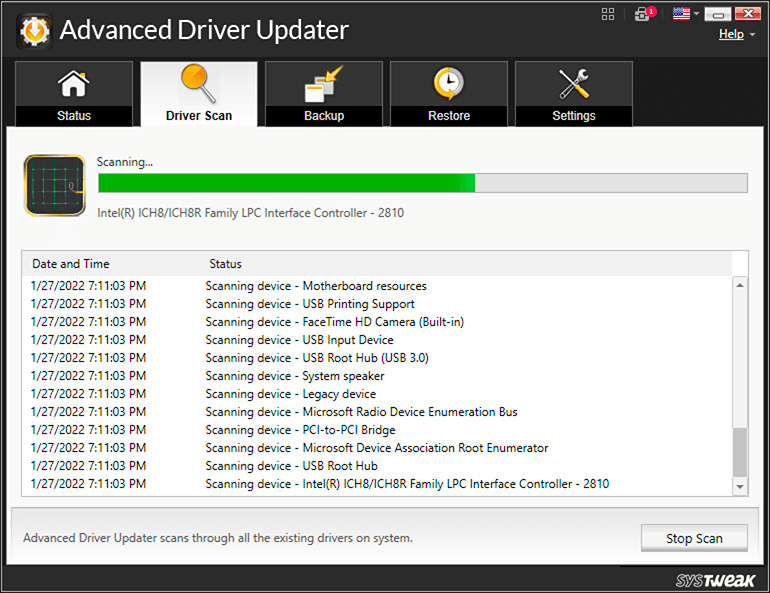
Passaggio 6: al termine della scansione, sullo schermo verrà visualizzato un elenco di problemi del driver.
Passaggio 7: individuare il problema del driver della tastiera e fare clic sul pulsante "Aggiorna" accanto ad esso.
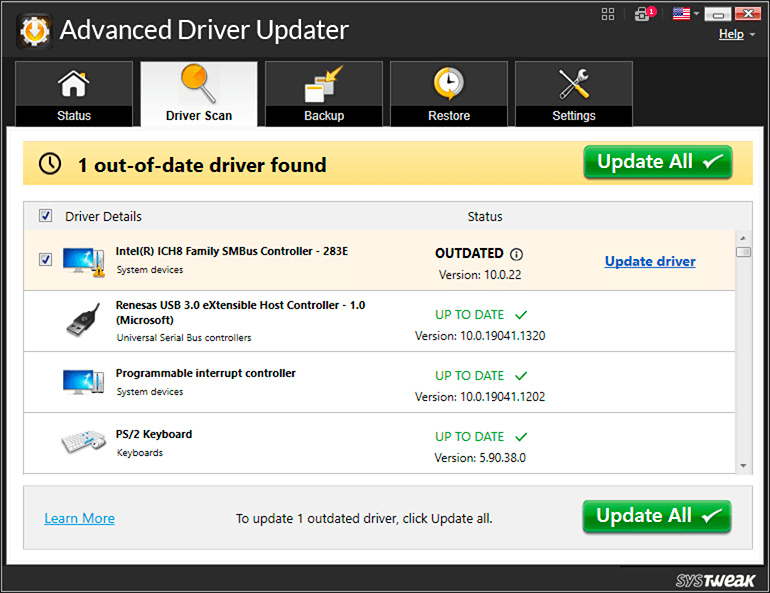
Passaggio 8: consentire al programma di aggiornamento di installare gli aggiornamenti dei driver necessari, quindi riavviare il computer.
Leggi anche: Come scaricare e aggiornare il driver Canon MG3000
In conclusione: scarica e aggiorna il driver Canon MF237W per Windows 11/10
Questo articolo fornisce tre metodi efficaci per scaricare e aggiornare il driver Canon MF237W su Windows 11/10. Puoi scegliere il metodo più adatto a te. Tra questi metodi, l'aggiornamento dei driver tramite Advanced Driver Updater si distingue come un'opzione conveniente che può migliorare significativamente le prestazioni del tuo computer dopo l'aggiornamento alle versioni dei driver più recenti e compatibili.
Se disponi di metodi aggiuntivi o se riscontri domande o confusione mentre segui questa guida, non esitare a lasciare un commento. Apprezziamo il tuo feedback e siamo qui per aiutarti. Resta sintonizzato per guide tecniche più utili e grazie per averci scelto come risorsa tecnologica. Seguici sui social media: Facebook , Instagram e YouTube .